电脑使用久了就很有可能出现故障,其中蓝屏故障最常见了。那么遇到蓝屏故障我们总是需要分析解决的,可是很多用户发现MEMORY.DMP找不到,那么当你遇到Win8.1系统MEMORY.DMP找不到怎么
电脑使用久了就很有可能出现故障,其中蓝屏故障最常见了。那么遇到蓝屏故障我们总是需要分析解决的,可是很多用户发现MEMORY.DMP找不到,那么当你遇到Win8.1系统MEMORY.DMP找不到怎么办?如果你不懂的话,那赶紧看看文章内容吧!
方法/步骤:
1、右击桌面上“我的电脑”,从弹出的菜单中选择“属性”命令。
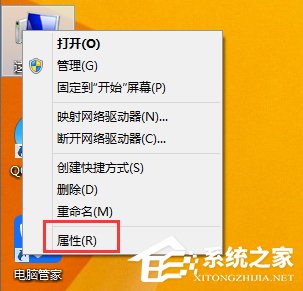
2、点击打开的“系统”窗口左侧的“高级系统设置”。
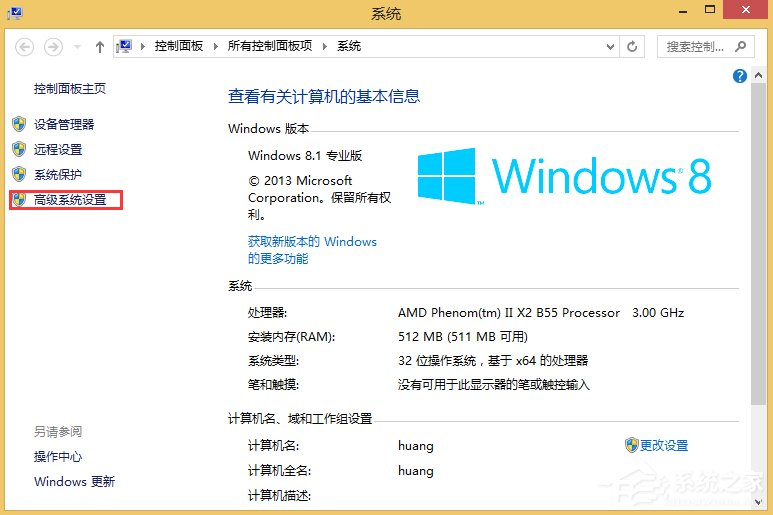
3、在弹出的“系统属性”对话框中,切换到“高级”选项卡。
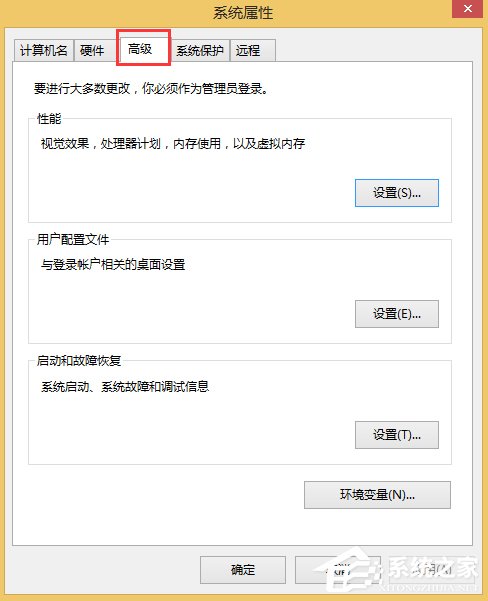
4、再单击最下面的“启动和故障恢复”下面的“设置”按钮。
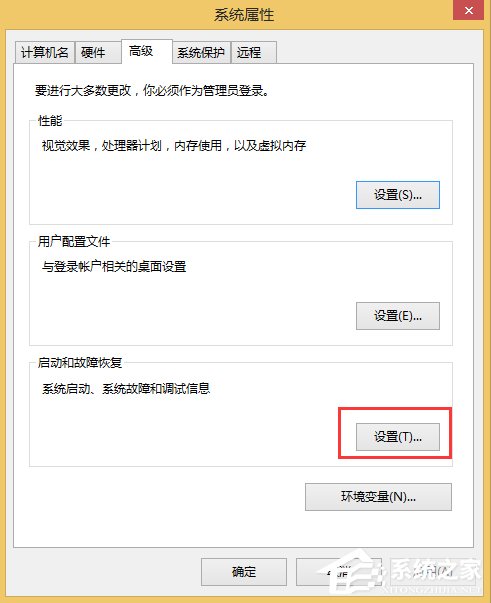
5、在弹出物“启动和故障恢复”对话框中,勾选上“系统失败”下面的“将事件写入系统日志”复选框。
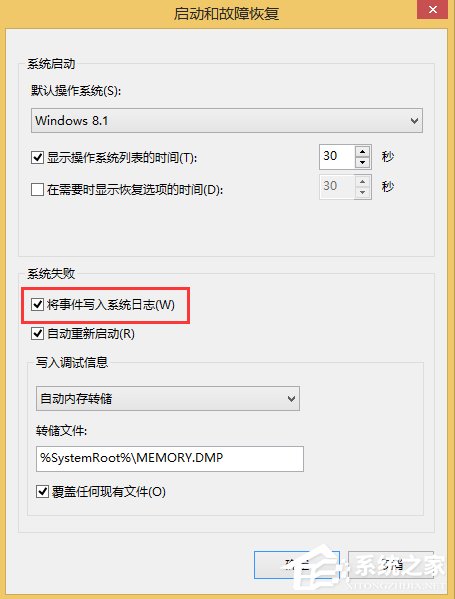
6、同时确认下面的“写入调试信息”不是选择了“无”,最后“确定”即可。
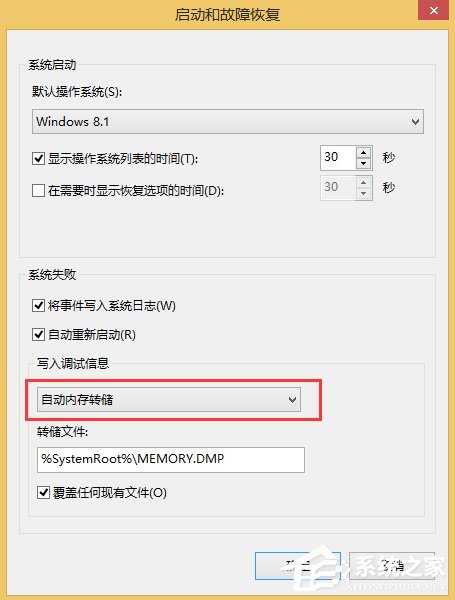
7、之后若再有蓝屏现象,则会系统目录下有蓝屏记录文件%SystemRoot%\MEMORY.DMP了。
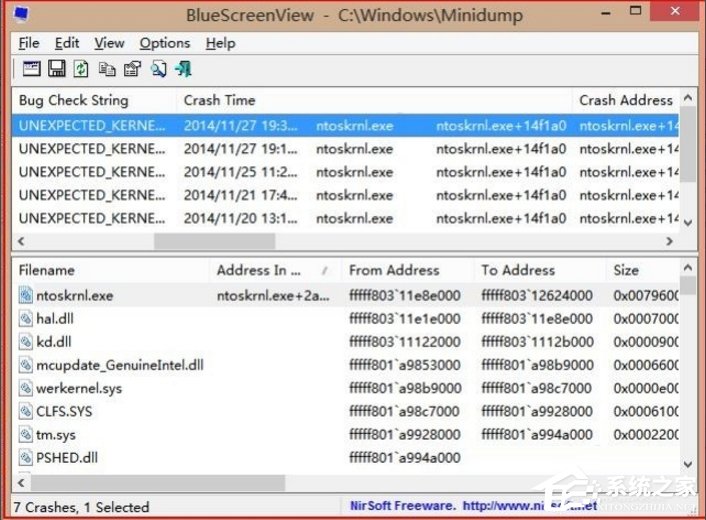
Win8.1系统MEMORY.DMP找不到的解决方法就讲到这里了,其实这是因为我们没有勾选“将事件写入系统日志”,所以这时候我们只需要去勾选一下,之后在写入调试信息下,选择除“无”的选项即可。
